Outlook 2010 - один из самых популярных почтовых клиентов, который позволяет эффективно управлять вашей электронной почтой, контактами и задачами. Одним из полезных функций Outlook является возможность создания и открытия архива для хранения старых писем и вложений.
Если у вас есть архивный файл Outlook, который вы хотите открыть, следуйте этим простым инструкциям:
1. Войдите в Outlook 2010, откройте главное меню и выберите "Файл". В появившемся меню выберите "Открыть" и затем "Открыть данные файл Outlook".
2. Появится диалоговое окно "Открыть файл данных Outlook". В этом окне выберите архивный файл Outlook с расширением .pst, который вы хотите открыть, и щелкните на кнопке "ОК".
Как открыть архив в Outlook 2010
Архивирование почты в Outlook 2010 может помочь вам организовать и сохранить ценную информацию. Если у вас уже есть архивированный файл, вы можете легко открыть его в Outlook 2010 для просмотра и управления архивированными сообщениями.
Шаг 1: Запустите Outlook 2010 на вашем компьютере.
Шаг 2: В верхнем меню выберите вкладку "Файл".
Шаг 3: В открывшемся меню выберите "Открыть" и затем "Открыть файл данных Outlook".
Шаг 4: В появившемся окне перейдите к папке, где находится ваш архивный файл (.pst).
Шаг 5: Выделите файл и нажмите кнопку "Открыть".
Шаг 6: Возвращайтесь в основное окно Outlook, где должна появиться новая папка "Архив" в списке папок.
Шаг 7: Щелкните на папке "Архив", чтобы просмотреть и управлять своими архивированными сообщениями.
Теперь вы знаете, как открыть архив в Outlook 2010 и получить доступ к вашим архивированным сообщениям. Не забудьте периодически резервировать свою почту для сохранения информации и улучшения производительности Outlook.
Запуск Outlook 2010
Чтобы открыть Outlook 2010, выполните следующие шаги:
- Щелкните "Пуск" в левом нижнем углу экрана.
- В появившемся меню выберите "Все программы".
- На следующем экране найдите "Microsoft Office" и раскройте это меню.
- Выберите "Microsoft Outlook 2010".
После выполнения этих шагов, Outlook 2010 будет запущен и готов к работе.
Выбор "Файл" в верхнем меню
Чтобы открыть архив в Outlook 2010, первым шагом необходимо выбрать в верхнем меню программы вкладку "Файл". Эта вкладка находится слева от вкладки "Главная" и содержит основные настройки и функции программы.
Чтобы выбрать вкладку "Файл", щелкните на ней один раз левой кнопкой мыши. После этого откроется раскрывающийся список с различными опциями.
В этом списке вы найдете такие важные функции, как "Открыть", "Сохранить", "Печать" и другие. Все они помогут вам управлять файлами и настройками Outlook 2010.
Для открытия архива вам понадобится функция "Открыть". Обратите внимание, что некоторые версии Outlook могут иметь другие названия для этой функции, например, "Открыть файл данных Outlook". В любом случае, выберите соответствующую опцию.
Выбрав функцию "Открыть", вы будете перенаправлены на новую страницу или диалоговое окно, где сможете указать путь к файлу архива. Это может быть локальный файл на вашем компьютере или файл, находящийся на удаленном сервере.
После выбора файла архива, нажмите кнопку "Открыть" или "ОК", чтобы начать процесс открытия. Outlook 2010 загрузит архив и добавит его в список папок или разделов слева от основного окна программы.
Теперь вы успешно открыли архив в Outlook 2010 и можете начать работу с сохраненными в нем сообщениями, контактами и другими данными.
Открытие окна "Открыть данные файла PST"
Для открытия окна "Открыть данные файла PST" в Outlook 2010 следуйте следующим инструкциям:
- Откройте Outlook 2010 на своем компьютере.
- На панели инструментов выберите вкладку "Файл".
- В открывшемся меню выберите опцию "Открыть" и нажмите на нее.
- В раскрывающемся списке выберите опцию "Открыть файл данных Outlook".
- В появившемся окне "Открыть файл данных Outlook" укажите путь к файлу архива PST, который вы хотите открыть.
- Щелкните на кнопку "Открыть".
Эти действия приведут к открытию выбранного вами архива PST в Outlook 2010. Вы сможете просматривать и управлять своими архивными сообщениями функциями Outlook 2010.
Важно помнить, что при открытии архива PST он добавляется в список папок Outlook, и вы сможете получать доступ к нему в дальнейшем. Кроме того, архивные письма и элементы будут отображаться в поисковых результатах Outlook, что позволяет вам легко находить их при необходимости.
Выбор архивного файла
Перед тем, как открыть архивный файл в Outlook 2010, необходимо выбрать нужный файл. Вам понадобится знать путь к файлу и его имя. В большинстве случаев архивный файл в Outlook имеет расширение .pst.
Вы можете найти архивные файлы в следующих местах:
- В папке "Мои документы"
- В папке "Приложения" в меню "Пуск"
- На сетевом или удаленном сервере
При поиске архивного файла обратите внимание на дату создания или название файла, чтобы выбрать нужный. Если у вас есть несколько архивных файлов, рекомендуется выбрать самый последний или самый актуальный архивный файл.
Когда вы нашли нужный архивный файл, запомните его путь и имя, так как они потребуются вам на следующем шаге по открытию архива в Outlook 2010.
Импорт файла в Outlook 2010
Если у вас есть файл архива с электронными письмами или другими данными, которые вы хотите импортировать в Outlook 2010, следуйте этой пошаговой инструкции:
- Откройте Outlook 2010 ищелкнув по значку программы на рабочем столе или в меню "Пуск".
- В верхней части экрана выберите вкладку "Файл".
- В открывшемся меню выберите "Открыть" и затем "Импорт/экспорт".
- В появившемся окне выберите "Импорт из других программ или файлов" и нажмите "Далее".
- Выберите "Файл данных Outlook (.pst)" и нажмите "Далее".
- Нажмите на кнопку "Обзор" и найдите файл архива на вашем компьютере.
- Выберите файл и нажмите "Открыть".
- Если у вас есть несколько файлов, которые вы хотите импортировать, убедитесь, что опция "Включить подкаталоги" отмечена.
- Нажмите "Далее" и затем выберите папку, в которую вы хотите импортировать данные.
- Нажмите "Завершить" и дождитесь окончания процесса импорта.
Теперь ваши данные из архива должны быть успешно импортированы в Outlook 2010.